네이버 캘린더 위젯 설정하기(아이폰)
pc나 아이폰 화면에서 한눈에 볼 수 있는 캘린더를 선호하는 분들이 많으시죠? 저도 마찬가지입니다. 특히 아이폰 위젯에 캘린더를 설정해두면 정말 편하고 좋아요.
오늘 날짜는 물론이고 이번 달 일정 파악도 쉽고요. 얼마 전까지는 pc와 아이폰에 전혀 다른 캘린더를 사용했었는데요.
얼마 전부터 '네이버 캘린더'를 써보니.. 왜 이걸 이제야 사용하게 되었을까? 하는 생각이 들더라고요. 이번 포스팅은 네이버 캘린더 위젯 설정 방법에 대한 내용입니다.

앱스토어에서 '캘린더'를 검색해보면 네이버 캘린더를 찾을 수 있습니다.
평점이 다른 캘린더 앱들에 비해 그다지 높진 않은데.. 쓰기 나름입니다. 예전에 비해서 많이 개선되었다는 의견도 많습니다. 제일 좋은 건 pc와 아이폰 앱으로 동기화가 된다는 사실이죠.

네이버 캘린더 앱의 실행 화면입니다. 화면 전체에 달력이 표시되고 특정일에 어떤 일정이 있는지? 어떤 절기인지?까지 표시되어 있어서 편리하죠. 제일 밑의 + 버튼을 터치하면..

특정일의 일정을 추가할 수 있는데요. 일정 제목을 비롯해서 시간 설정, 장소, 파일, 알림 반복 여부까지.. 캘린더가 갖춰야 할 기본적인 기능은 모두 탑재하고 있습니다.
위젯칼! 아이폰 캘린더 어플로 강추
아이폰에 있는 기본 캘린더의 기능은 상당히 심플하고 사용하기도 편리하지만, 위젯을 통해 보는 달력의 비주얼은 그리 신통치 않더라. 위젯 캘린더라는 어플을 이용하기도 했지만..이 어플도
gong6587.tistory.com
얼마 전까지만 해도 '위젯칼'이라는 앱을 사용했었는데요. 툭하면 팝업 광고가 등장해서 짜증 나더라고요. 물론 이 앱의 기능 자체가 나쁘다는 건 아니에요. 시간 되시면 비교해보고 선택하시길^^

특정일에 귀엽고 다양한 스티커를 삽입할 수 있는 기능도 있습니다.
캘린더를 예쁘게 꾸미려는 분들에겐 괜찮은 기능이지만.. 실제로 적용하면 스티커 위치가 참 애매합니다. 이상하게.. 스티커가 한쪽 구석 밑부분에 표시되더라고요.
반복 설정은 매일, 매주, 매월, 매년.. 본인이 직접 지정할 수 있습니다. 가령, 정기적으로 약을 먹거나 주사를 맞는 시간이 필요하다면 반복 설정은 필수입니다.
네이버 캘린더에 기존 일정 추가 방법

새로운 캘린더 앱을 설치하면 그전에 있던 캘린더와 일정은 다시 입력해야 하나? 걱정할 수도 있는데요.
아이폰 자체에 포함된 캘린더 계정을 불러오면 쉽게 추가가 가능합니다. 네이버 캘린더의 설정으로 들어가면 제일 밑부분에 '캘린더 계정 추가하기'가 보이죠?

캘린더 계정 페이지에서 '캘린더 일정 가져오기'를 선택하면 기본 캘린더, Siri 제안, 공휴일, 생일 등의 일정을 모두 불러올 수 있는 거죠.
아이폰 위젯에 네이버 캘린더 추가하기

아이폰을 자유자재로 잘 다루는 분들은 정말 쉬지만.. 위젯에 대해 전혀 모르거나 익숙하지 않은 분들은 꼭 참고하세요^^
아이폰 화면이 켜진 상태에서 왼쪽에서 오른쪽으로 살짝 터치 슬라이딩을 해보면 위젯 화면이 보이실 거예요. 제일 밑의 '편집'을 누르고, 제일 위에 있는 + 버튼을 누릅니다.

그러면 위젯 검색 화면이 나오는데요.. 여기서 네이버 캘린더를 선택합니다. 그러면 총 5가지의 위젯 화면을 지정할 수 있는데.. 목록은 패스~
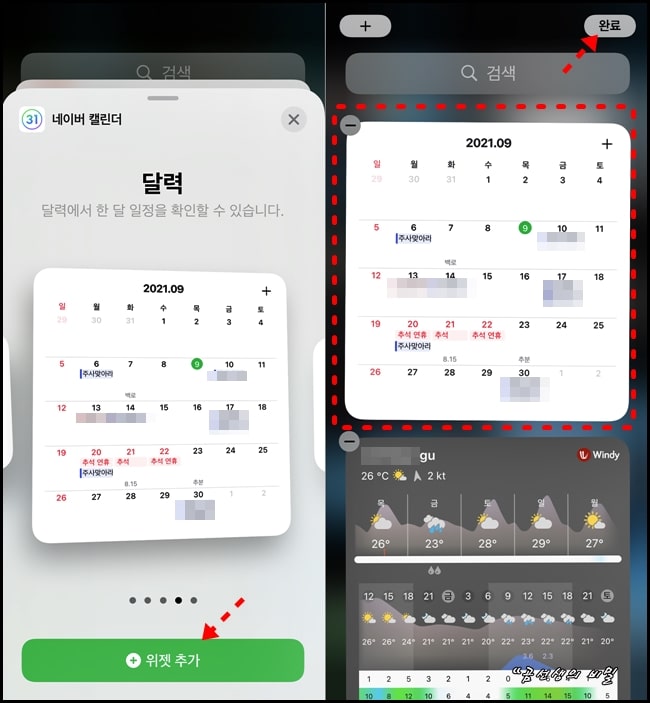
4번째로 보이는 '달력'을 선택하고 '위젯 추가'버튼을 누릅니다. 그러면 오른쪽 화면처럼 위젯에 네이버 캘린더 달력 화면이 표시됨을 알 수 있죠. 그 상태에서 '완료'버튼만 누르면 위젯 추가는 끝납니다. 쉽죠?
pc 바탕화면에 네이버 캘린더 설치가 될까?
여러 번 찾아봤지만.. 아직까지 pc 바탕화면용으로 사용할 수 있는 네이버 캘린더의 기능은 없습니다.
✅바탕화면 캘린더 desktopcal~깔끔한 업무 계획
바탕화면 캘린더 desktopcal~깔끔한 업무 계획
거의 컴퓨터 앞에서 일하는 직업을 갖고 있다면, 탁상 달력에 본인의 업무 계획을 필수적으로 표시해두곤 합니다. 매번 수기로 일일히 표시하기 귀찮으면 컴퓨터 바탕화면에 달력 프로그램을
gong6587.tistory.com
그래서 예전에는 desktopcal이라는 프로그램을 사용하기도 했습니다. 컴퓨터 부팅할 때마다 자동으로 바탕화면에 표시가 되니까 정말 편리하더라고요.
주로 듀얼 모니터를 사용하는 분들에겐 필수라고 볼 수 있죠. 그런데 디자인이 별로고.. 일정 입력 삭제가 조금 어렵다는 단점이 있습니다.
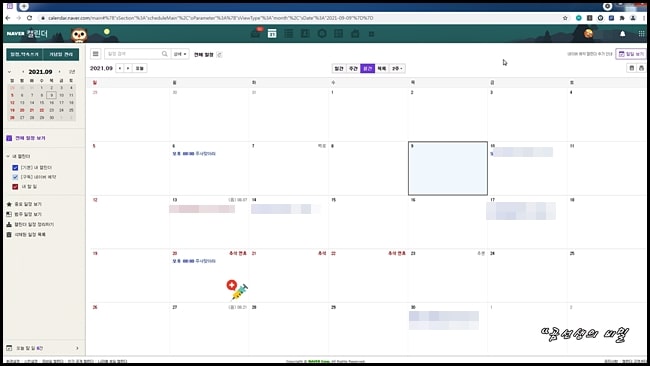
실제 pc에서 실행한 네이버 캘린더의 화면을 캡처해보았습니다. 제일 만족스러운 부분은 pc에서 일정을 수정하거나 아이폰에서 일정을 수정하거나.. 곧바로 똑같이 동기화가 된다는 사실입니다~
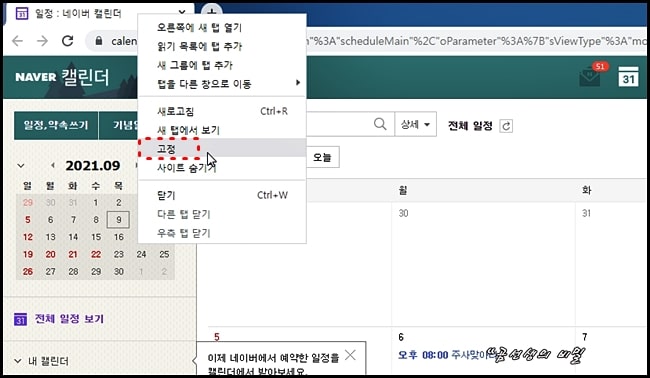
네이버 캘린더 화면 페이지를 브라우저 탭에 고정하는 방법도 있긴 합니다만.. 이런 경우.. 항상 네이버에 로그인이 되어 있어야 하고, 혼자 사용하는 컴퓨터가 아니라면 개인정보 노출의 위험이 있죠.
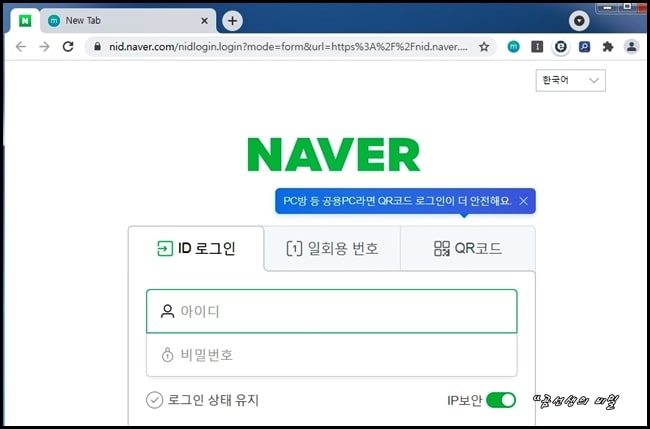
실제로, 컴퓨터를 부팅하고 구글 크롬을 실행시키면 이렇게 됩니다. 로그인이 되어 있지 않아서 네이버 캘린더가 고정된 페이지가 열리진 않았네요.
브라우저와는 별개로 바탕화면에 따로 추가할 수 있는 기능이 있으면 참 좋을 텐데 말이죠. 아쉽지만.. 앞으로 점점 더 개선될 거라 믿습니다.
아이폰 캘린더 이벤트 알림음 설정방법
스마트폰을 실생활에 활용하는 방법은 사람마다 다양하겠지만, 캘린더를 이용한 알림 설정은 정말로 유용하기에 꼭 필요하다. 물론, 실물 달력에 손으로 적어서 표시해두는 것도 좋지만.. 알고
gong6587.tistory.com
아이폰 캘린더 이벤트 추가(격주 알림)설정하기
아이폰을 오래써왔음에도 늘상 자주 쓰는 기능만 알고 있을뿐.. 거의 쓰지 않다보면 그 기능의 활용도는 자연스럽게 떨어지더라. 아이폰의 캘린더 '이벤트'기능도 마찬가지다. 물론 나름대로 편
gong6587.tistory.com
찢어쓰는 일력 캘린더가 아직도 있네
빈티지한 소품을 정말 좋아하는 로렌이 한번은 오래전에 흔히 볼 수 있었던 '일력' 캘린더를 갖고 싶다고 했다. 그런데 쇼핑몰 어디를 찾아봐도 지금은 그런 캘린더를 판매하는 곳이 없더라. 세
gong6587.tistory.com




댓글